Ekran domyślny, pojawiający się po uruchomieniu/przywróceniu działania urządzenia
Istnieje możliwość ustawienia ekranu domyślnego dla rozruchu.
1.
Naciśnij  .
.
 .
.2.
Naciśnij [Właściwości] → [Ustawienia Wyśiwetlacza] → [Domyślny ekran po uruchomieniu/wznowieniu].
3.
Określić poszczególne ustawienia → i nacisnąć na [OK].
Jeżeli włączysz [Otwórz Monitor stanu/Anuluj]:

Jeżeli jako Ekran domyślny, pojawiający się po uruchomieniu/przywróceniu działania urządzenia, ustawiono Menu główne:
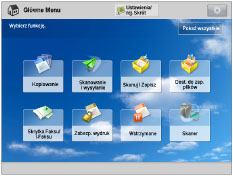
Jeżeli jako Ekran domyślny, pojawiający się po uruchomieniu/przywróceniu działania urządzenia, ustawiono [Kopiowanie]:
/b_adfunc_021_01_b_C.jpg)
WAŻNE |
Jeżeli [Zarządzanie NI Wydziału] lub [Limit Funkcji] dla [Zarządzanie NI Wydziału] jest włączone, ekran rozruchu może się różnić od ekranu ustawionego jako domyślny dla rozruchu. Jeżeli [Zarządzanie NI Wydziału] jest włączone, oraz jeżeli funkcja ograniczona przez opcję Limit funkcji jest wyświetlana domyślnie, na ekranie pojawi się Menu główne.(Jeżeli [Zarządzanie NI Wydziału] jest włączone, funkcja [Kopiowanie] jest ograniczana przez Limit funkcji).Aby wyświetlić funkcję, która została ustawiona jako ekran domyślny, należy ją wybrać z Menu głównego → wprowadzić NI wydziału/PIN na ekranie logowania. Jeżeli wszystkie funkcje w [Limit Funkcji] for [Zarządzanie NI Wydziału] są włączone nawet, jeżeli włączono [Otwórz Monitor stanu/Anuluj] ekran Logowania pojawi się po rozruchu.Jeżeli użytkownik naciśnie  , ekran Monitora statusu/Anuluj zostanie wyświetlony.(Jeżeli użytkownik chce wyświetlić ekran Monitora statusu/Anuluj, nie jest konieczne wprowadzenie NI wydziału/PINu.) , ekran Monitora statusu/Anuluj zostanie wyświetlony.(Jeżeli użytkownik chce wyświetlić ekran Monitora statusu/Anuluj, nie jest konieczne wprowadzenie NI wydziału/PINu.)Aby uzyskać więcej informacji na temat Zarządzania NI wydziału, patrz "Określanie Zarządzania NI wydziału." Jeżeli użytkownik korzysta z usługi SSO-H (Single Sign-On H), niezależnie od ustawień opcji [Domyślny ekran po uruchomieniu/wznowieniu], ekran Zaloguj się pojawi się po rozruchu.Jeżeli użytkownik naciśnie  , ekran Monitora statusu/Anuluj zostanie wyświetlony.(Jeżeli użytkownik chce wyświetlić ekran Monitora statusu/Anuluj, nie jest konieczne wprowadzenie nazwy użytkownika/hasła.)Aby uzyskać więcej informacji na temat usługi SSO-H, patrz "SSO-H (Single Sign-On H)." , ekran Monitora statusu/Anuluj zostanie wyświetlony.(Jeżeli użytkownik chce wyświetlić ekran Monitora statusu/Anuluj, nie jest konieczne wprowadzenie nazwy użytkownika/hasła.)Aby uzyskać więcej informacji na temat usługi SSO-H, patrz "SSO-H (Single Sign-On H)." |